共享文件夹提示没有权限访问,如何解决win10
共享文件夹是我们工作中经常要使用到的设备工具,但是也有不少的用户们在询问win10共享文件没有权限访问怎么办?用户们可以直接的点击服务的页面,然后找到workstation选项来进行操作就可以了。下面就让本站来为用户们来仔细的介绍一下win10共享文件没有权限访问详解吧。
win10共享文件没有权限访问详解
1、首先,我们需要按下键盘上的win键和r键,打开运行窗口,然后输入【services、msc】指令,之后点击确定。
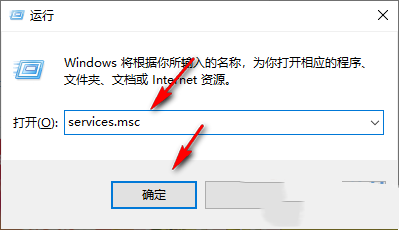
2、进入到服务的页面中,在页面上找到【workstation】选项,将其双击进入。
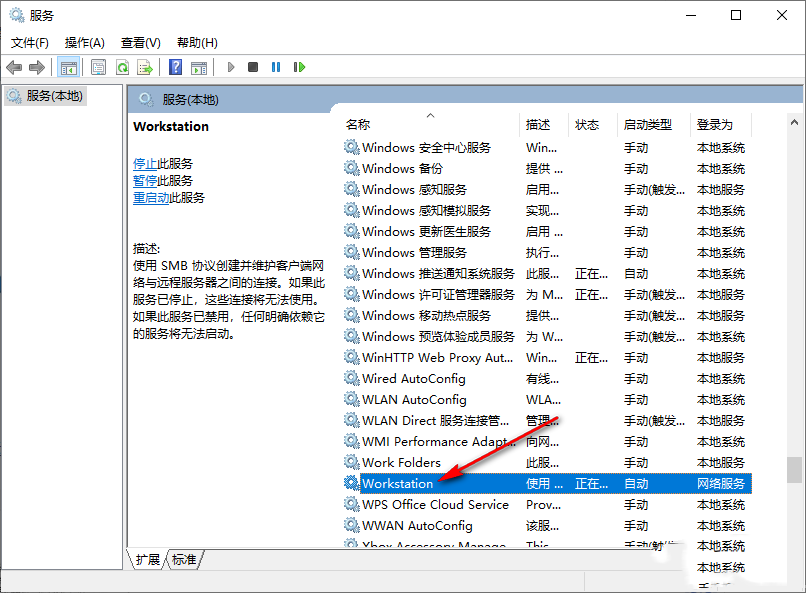
3、在打开的页面上,如果你的workstation没有启用,那么我们需要点击启动按钮进行运行。
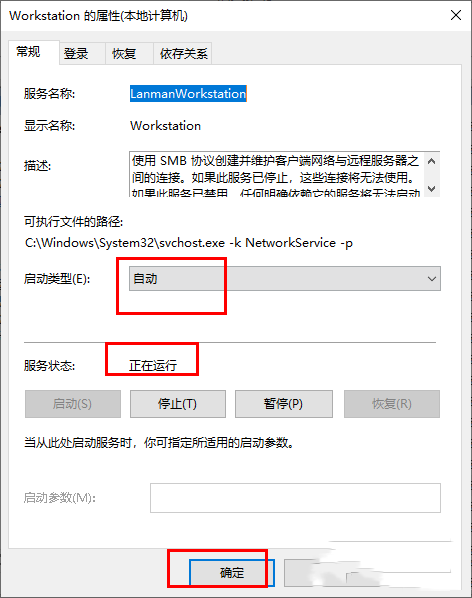
4、接着,我们再将运行窗口打开,然后输入【gepdit、msc】选项,之后点击确定按钮进入。
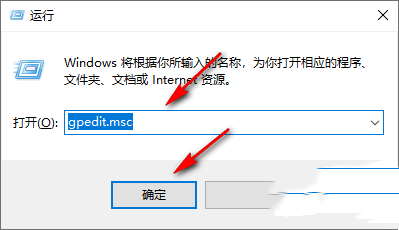
5、在打开的窗口中,依次将左侧的【计算机配置-windows设置-安全设置-本地策略-安全选项】点击打开,然后在右侧找到【本地账户的共享和安全模型】进行双击。
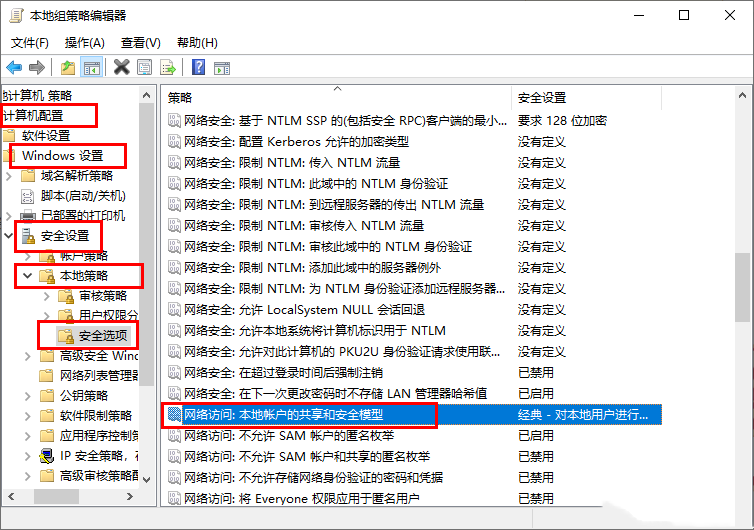
6、在打开的页面中,我们需要将【经典-对本地用户进行身份验证,不改变其本来身份】进行设置,然后点击确定。
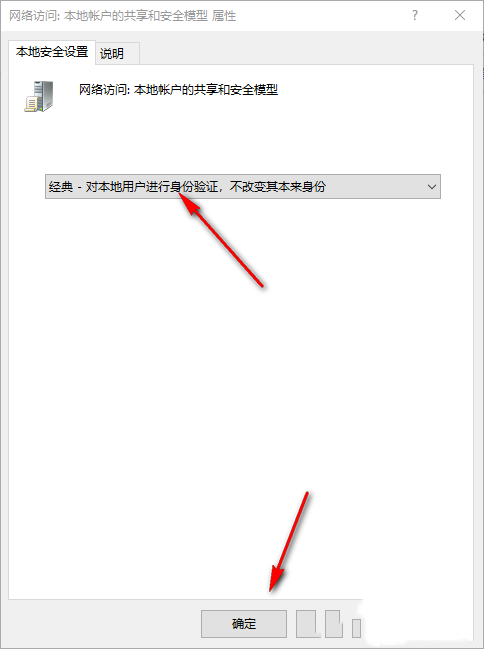
7、接着,我们将要共享的文件夹进行右击点击,选择【属性】选项进入。
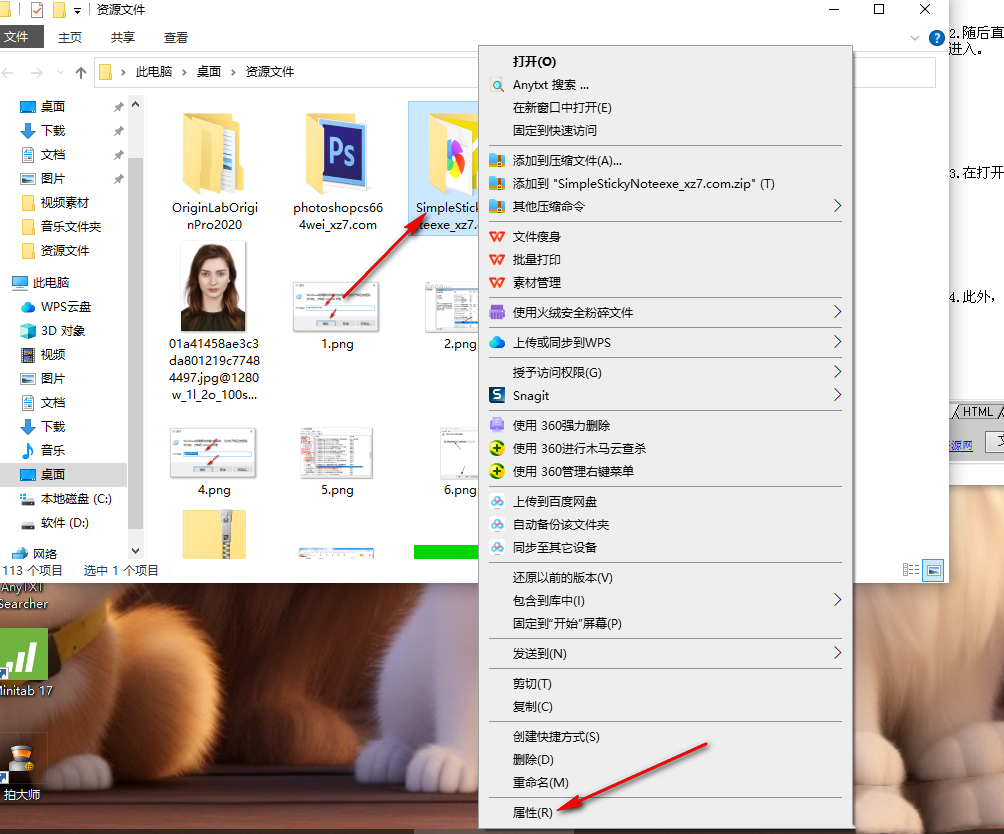
8、在打开的页面中,我们需要点击【共享】选项卡,然后点击【高级共享】。
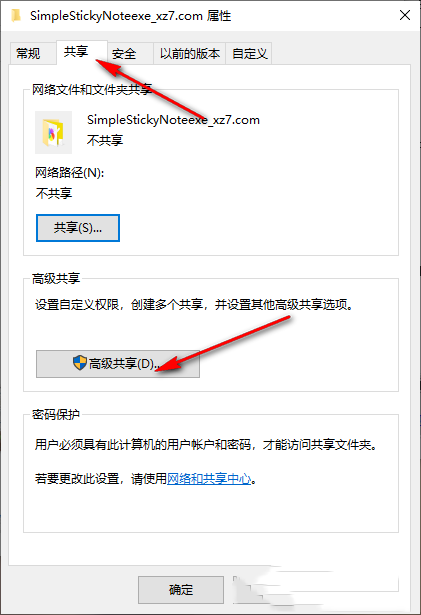
9、随后,我们在打开的高级共享页面中,点击【权限】,在下一个窗口中点击勾选【读取】即可,之后依次将确定按钮进行点击保存即可。
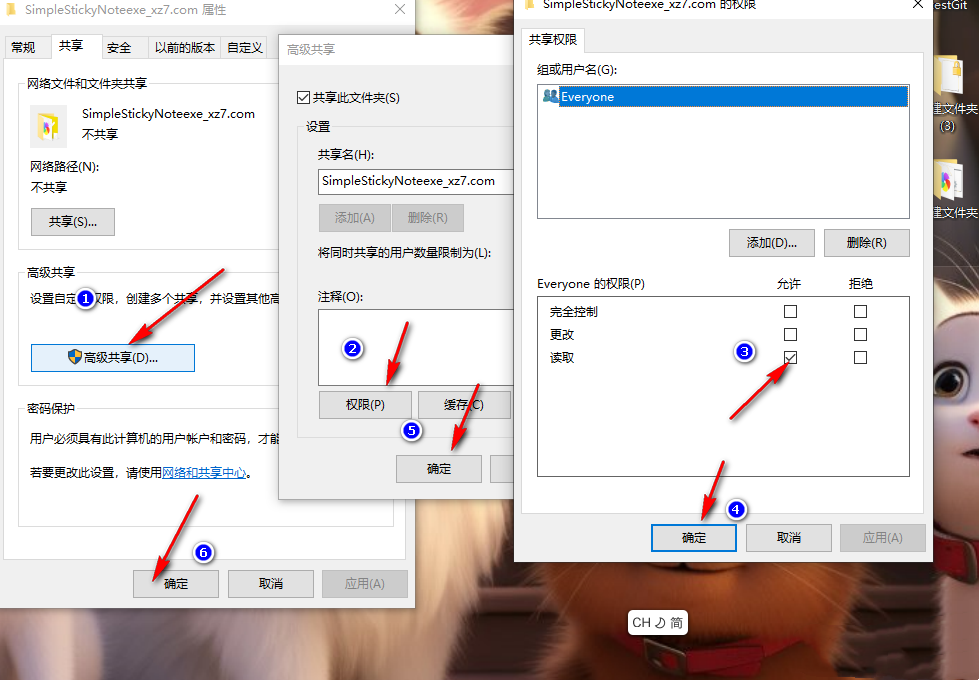
最新推荐
-
谷歌浏览器下载文件存储位置怎么修改

谷歌浏览器下载文件存储位置怎么修改?谷歌浏览器是一款开源的强大的浏览器,支持用户进行自定义的设置,那如果用 […]
-
火狐浏览器打不开该网页因为无法连接到服务器怎么解决

火狐浏览器打不开该网页因为无法连接到服务器怎么解决?火狐浏览器拥有强大丰富的功能,很受用户欢迎,但是有的用 […]
-
mac如何设置屏幕常亮不黑屏 mac不黑屏设置方法

mac如何设置屏幕常亮不黑屏?苹果电脑系统中很多功能也跟win系统类似,比如常用的亮度功能等,都可以通过调 […]
-
win11系统怎么和手机连接 win11连接手机功能

win11系统怎么和手机连接?在最新的win11系统中,微软提供了连接手机功能,通过win11系统与手机进 […]
-
win113d加速如何开启 win11怎么开启高性能模式

win113d加速如何开启?在电脑系统中,用户通过开启3d加速功能,可以让游戏显得更流畅,更好的展现图像效 […]
-
win10没有有效ip配置该怎么解决 Win10以太网没有有效的IP配置
win10没有有效ip配置该怎么解决?本地连接没有有效的IP配置的问题,其实是因为你的电脑无法正常获取到网 […]
热门文章
谷歌浏览器下载文件存储位置怎么修改
2火狐浏览器打不开该网页因为无法连接到服务器怎么解决
3mac如何设置屏幕常亮不黑屏 mac不黑屏设置方法
4win11系统怎么和手机连接 win11连接手机功能
5win113d加速如何开启 win11怎么开启高性能模式
6win10没有有效ip配置该怎么解决 Win10以太网没有有效的IP配置
7oppo手机允许安装未知应用在哪里设置 oppo允许安装未知来源
8win10电脑显示无法识别的usb设备怎么办 win10一直提示无法识别的usb设备
9steam加好友错误代码118解决方法
10怎么取消win10开机自检功能 win10关闭自检硬盘
随机推荐
专题工具排名 更多+





 闽公网安备 35052402000378号
闽公网安备 35052402000378号